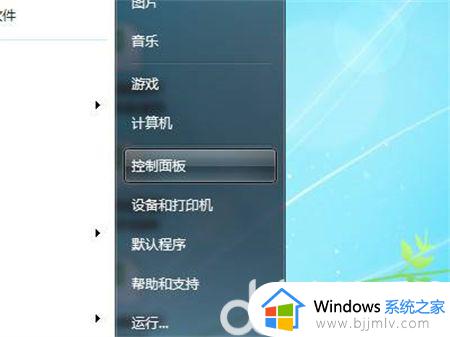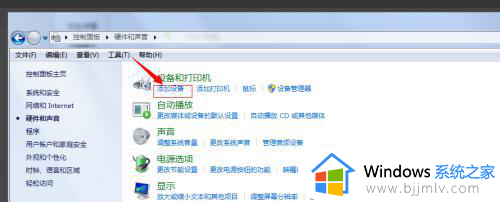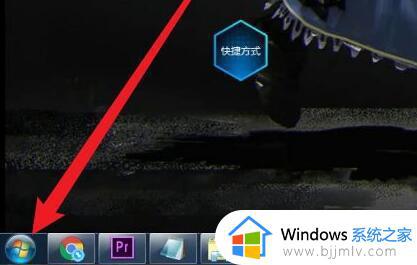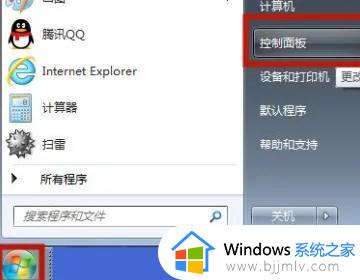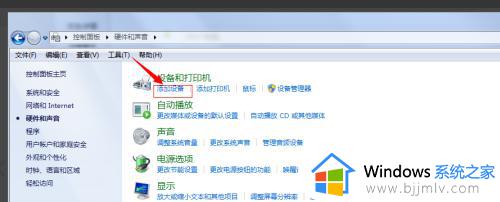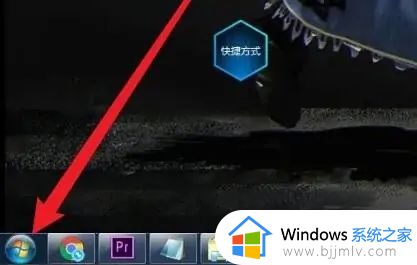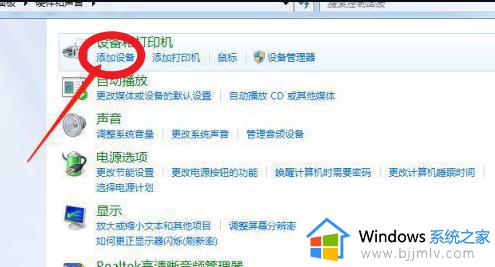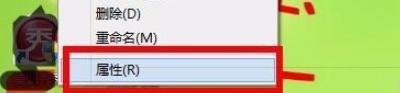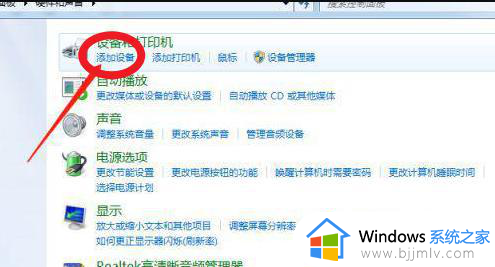win7蓝牙连不上耳机怎么办 win7连接不上蓝牙耳机怎么解决
更新时间:2023-08-04 11:08:07作者:skai
目前还是有许多的小伙伴使用win7操作系统的,但是由于系统已经停止了更新,很多电脑问题就只能依靠自己解决了,最近就有小伙伴反馈说自己的win7电脑不知道为什么突然就连接不上蓝牙耳机了,那么win7蓝牙连不上耳机怎么办呢?接下来小编就带着大家一起来看看win7连接不上蓝牙耳机怎么解决。
具体方法:
方法一
1、首先右键计算机,打开“属性”。
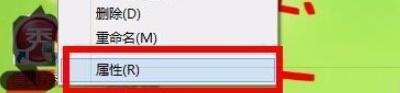
2、接着打开左上角“设备管理器”。
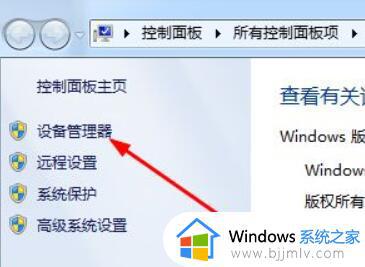
3、打开后,查看其中的蓝牙驱动有没有问题,如果有感叹号就更新一下驱动。
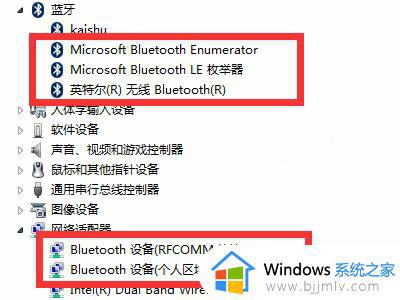
方法二
1、如果不是驱动问题,可以右键右下角蓝牙图标,“打开设置”。
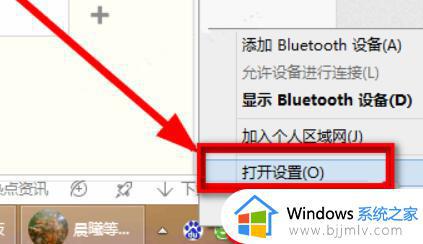
2、在设置里勾选“允许蓝牙设备查找这台电脑”并确定。
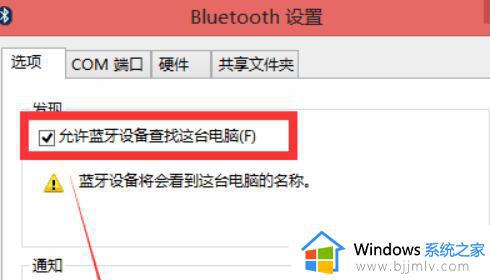
以上全部内容就是小编带给大家的_win7连接不上蓝牙耳机解决方法详细内容分享啦,小伙伴们如果你们有需要的话可以参照小编的方法进行操作,希望本文可以有效的帮助大家解决问题。